
Publicat
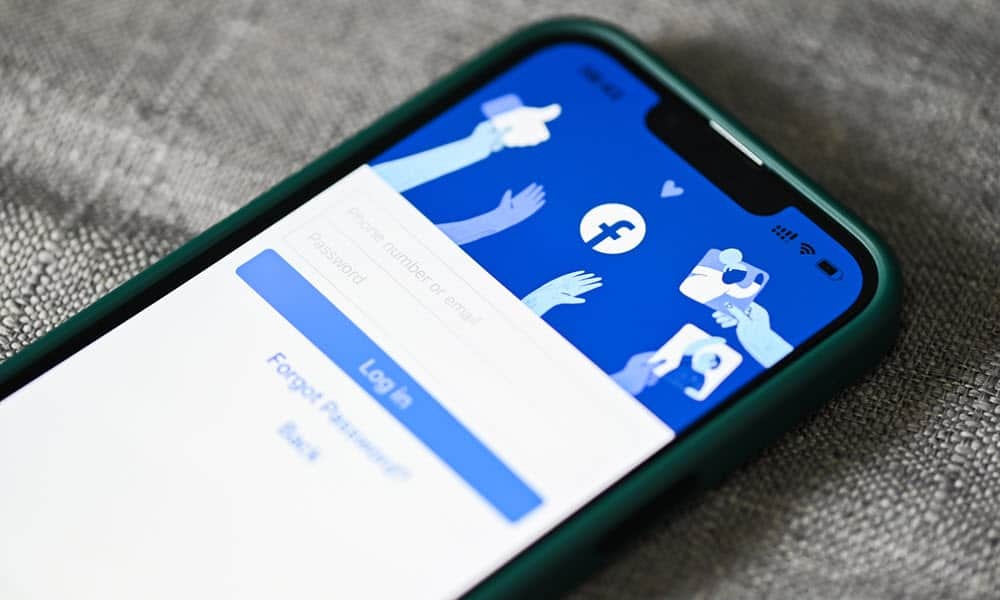
Doriți să limitați cine vă poate vedea fotografiile de pe Facebook? Va trebui să începeți să schimbați setările de confidențialitate a fotografiilor de pe Facebook. Acest ghid explică cum.
Vrei să-ți partajezi fotografiile pe Facebook fără a le permite tuturor să le vadă? Poate că aveți niște imagini personale sau sensibile pe care nu doriți să le acceseze străinii sau (chiar niște prieteni). Poate doriți să păstrați un control mai strâns asupra datelor pe care le partajați online.
Indiferent de motivul dvs., vă puteți face fotografiile private pe Facebook folosind mai multe metode. În acest articol, vă vom arăta cum să faceți acest lucru pentru utilizatorii de dispozitive mobile și PC. Veți învăța să schimbați setările de confidențialitate pentru fotografii individuale, albume și fotografii de profil.
Cum să faci fotografii individuale Facebook private pe PC sau Mac
Dacă preferați să utilizați Facebook pe PC sau Mac, puteți modifica setările de confidențialitate a fotografiilor folosind site-ul web.
Pentru a face o singură fotografie privată pe Facebook pe un PC sau Mac:
- Du-te la site-ul Facebook și conectați-vă cu contul dvs.
- Faceți clic pe numele dvs. în colțul din dreapta sus și apoi faceți clic pe numele dvs. pentru a accesa pagina de profil.
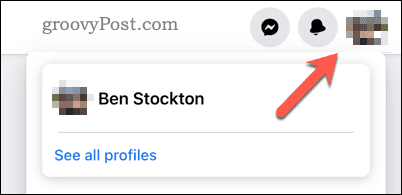
- Apoi, faceți clic Fotografii și faceți clic pe oricare Poze cu tine sau Fotografiile tale.
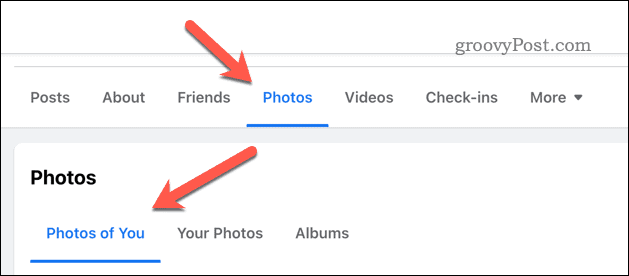
- Găsiți fotografia pe care doriți să o faceți privată și faceți clic pe ea.
- Apasă pe trei puncte pictograma din colțul din dreapta sus și selectați Editați publicul.
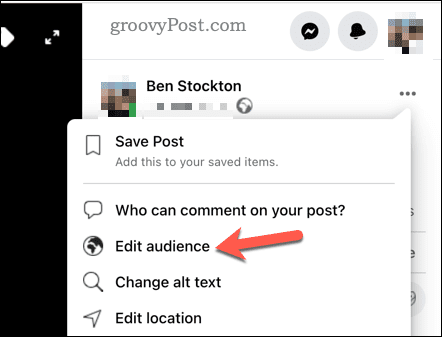
- Alegeți cine vă poate vedea fotografia dintre opțiunile disponibile, cum ar fi Public, Prieteni, Prieteni, cu excepția..., sau Doar eu.
- Clic Terminat pentru a vă salva modificările.
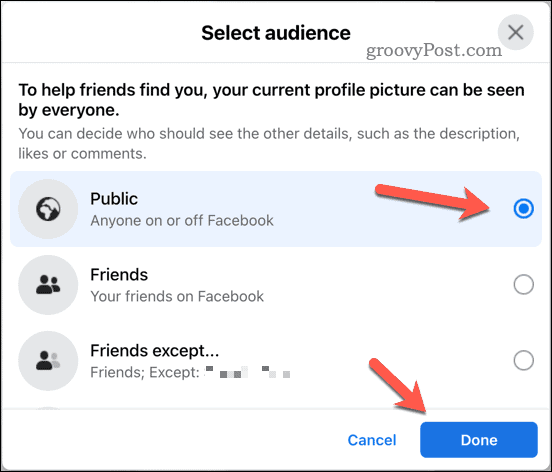
Confidențialitatea fotografiilor tale se va actualiza imediat.
Cum să faci albumele Facebook private pe mobil
În aplicația Facebook pentru utilizatorii de Android și iPhone, fotografiile individuale își iau nivelul de confidențialitate din albumul în care se află în prezent. Aceasta înseamnă că, pentru a face fie fotografii individuale, fie un grup de fotografii private folosind aplicația mobilă, va trebui mai întâi să le plasați într-un album.
Dacă nu aveți deja un album pentru fotografiile dvs., puteți să creați unul și să le mutați. Alternativ, puteți edita un album existent pentru a schimba setările de confidențialitate. Orice modificări ale setărilor de confidențialitate ale albumului respectiv se vor aplica tuturor fotografiilor simultan.
Puteți crea un album privat Facebook folosind aplicația Facebook pe dispozitivele Android și iPhone.
Pentru a crea un album privat Facebook folosind dispozitivul mobil:
- Deschide aplicația Facebook și atinge fotografia ta de profil.
- Apăsați pe Fotografii și selectați Albume.
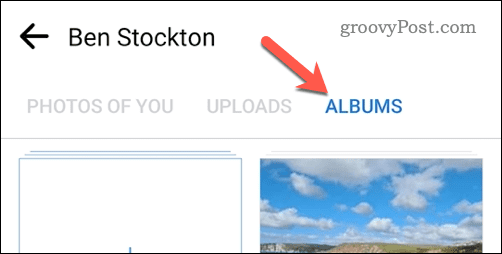
- Pentru a crea un nou album, atingeți Creați album în vârf.
- Dacă creați un album nou, dați-i un nume, apoi atingeți Următorul cand esti gata. Va trebui să adăugați imagini la el după aceea.
- Când sunteți gata să editați albumul, atingeți pictograma cu trei puncte în dreapta sus și selectați Editați | × din meniu.
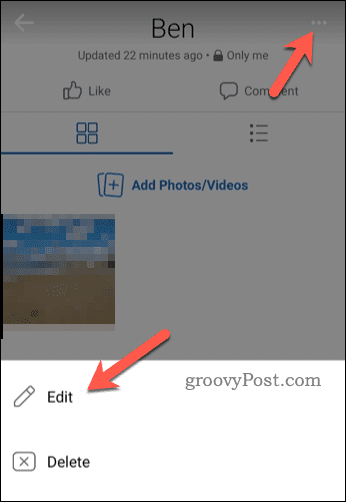
- În Editați albumul meniu, selectați nivelul actual de confidențialitate sub caseta de descriere,
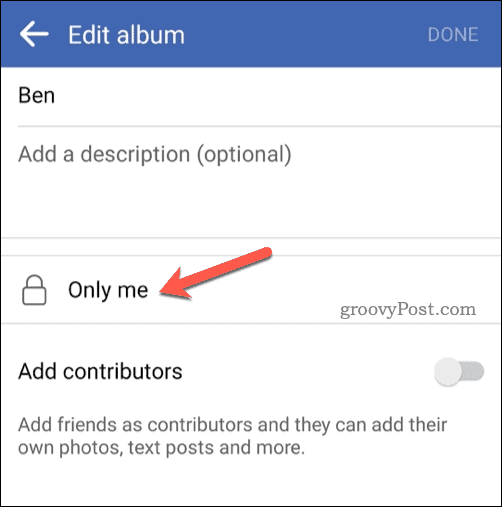
- Selectați unul dintre nivelurile de confidențialitate dintre opțiunile disponibile: Public, Prieteni, Prieteni, cu excepția... sau Doar eu.
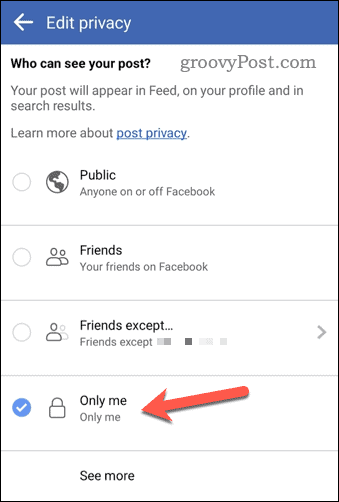
- Atingeți înapoi, apoi atingeți Terminat pentru a vă salva modificările.
Cum să faci albumele Facebook private pe PC sau Mac
Dacă utilizați Facebook pe computer sau Mac, puteți actualiza și setările de confidențialitate ale unui album folosind site-ul web. Ca și în cazul utilizatorilor de telefonie mobilă, setările de confidențialitate pe care le-ați setat pentru albumul dvs. pe un computer sau Mac se vor aplica utilizatorilor de telefonie mobilă.
S-ar putea să vă fie mai ușor să gestionați setările de confidențialitate ale albumului în acest fel. Dacă o faci, urmează pașii de mai jos pentru a începe.
Pentru a face albumele private pe Facebook pe un PC sau Mac:
- Du-te la site-ul Facebook și conectați-vă cu contul dvs.
- Faceți clic pe numele dvs. în colțul din dreapta sus pentru a accesa pagina de profil.
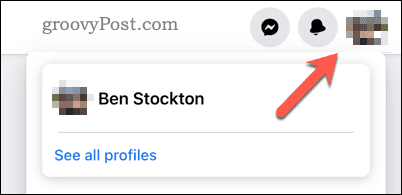
- Apoi, apăsați Fotografii și selectați Albume.
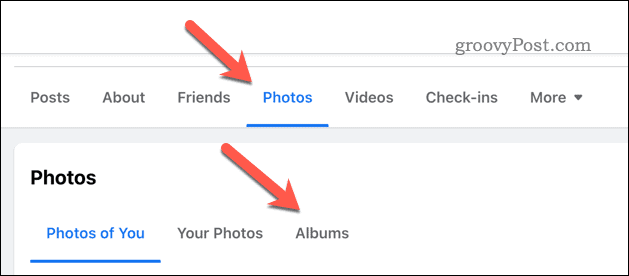
- Pentru a crea un nou album, faceți clic Creați album în colțul din stânga sus și completați detaliile necesare.
- Pentru a edita un album existent, faceți clic pe el, atingeți trei puncte pictograma din dreapta sus, apoi apăsați Editați albumul.
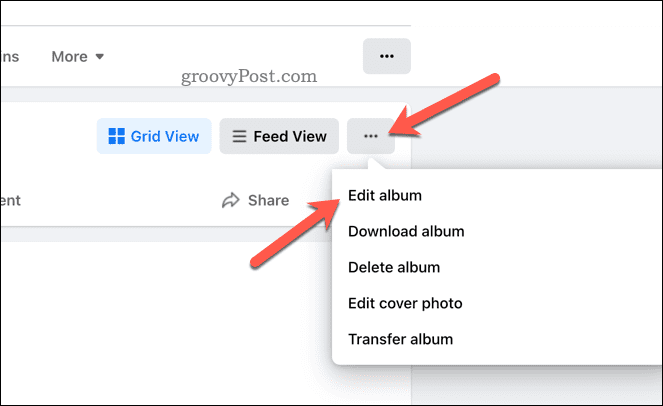
- În panoul lateral, puteți alege nivelul de confidențialitate - apăsați pe nivelul actual de confidențialitate de sub Editați albumul etichetă (de ex. Doar eu).
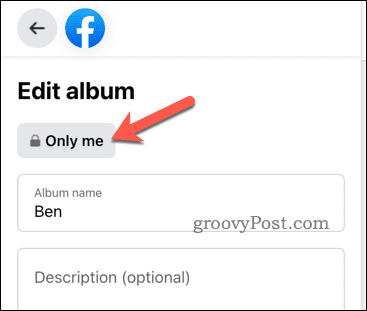
- Selectați un nou nivel de confidențialitate dintre opțiunile oferite: Public, Prieteni, Prieteni, cu excepția..., Prieteni anume, Doar eu, sau Personalizat.
- Clic Terminat pentru a vă salva modificările.
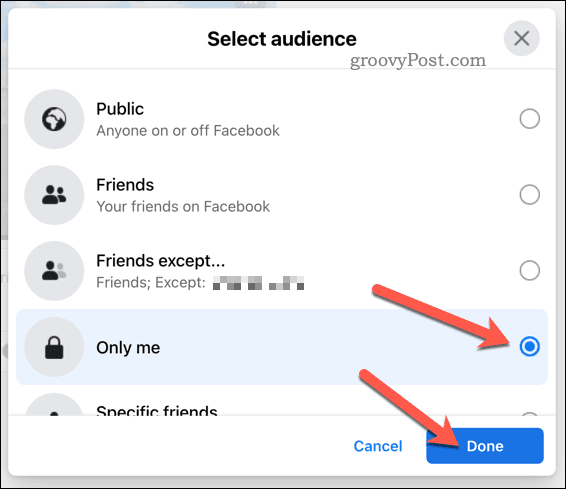
- Pentru a salva albumul, apăsați Salvați în colțul din stânga jos.
Cum să faci pozele de profil private în Facebook pe mobil
Poza ta de profil este una dintre cele mai vizibile părți ale contului tău de Facebook. Dacă nu doriți ca nimeni altcineva în afară de dvs. (sau de persoanele selectate) să vă vadă fotografia de profil, o puteți face privată folosind aplicația Facebook.
Pentru a vă face fotografia de profil Facebook privată pe mobil:
- Deschide aplicația Facebook și atinge fotografia ta de profil.
- Atingeți Fotografii și selectați Poze de profil album.
- Găsiți fotografia de profil pe care doriți să o faceți privată și atingeți-o.
- Apasă pe pictograma cu trei puncte în colțul din dreapta sus și selectați Editați confidențialitatea.
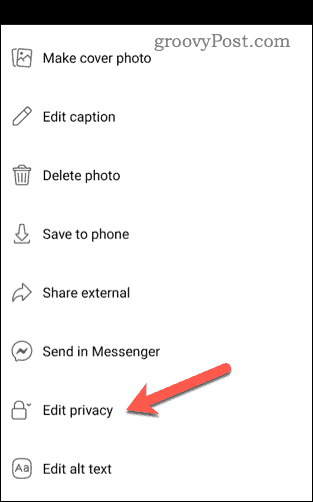
- Alegeți cine vă poate vedea fotografia de profil selectând Public, Prieteni, Prieteni, cu excepția..., Prieteni anume, sau Doar eu
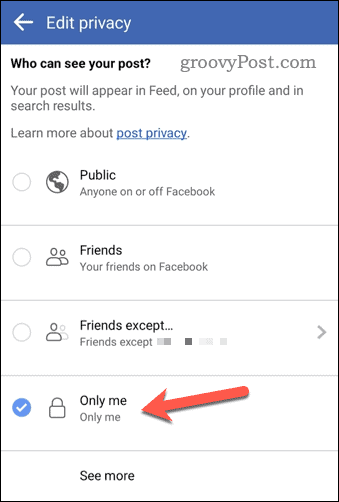
- Atinge înapoi pentru a ieși și a salva modificările.
Cum să faci pozele de profil Facebook private pe computer
De asemenea, vă puteți face fotografia de profil Facebook privată, conectându-vă la contul dvs. folosind un browser web de pe un computer sau Mac.
Pentru a schimba setările de confidențialitate a imaginii de profil Facebook pe PC sau Mac:
- Du-te la site-ul Facebook și conectați-vă cu contul dvs.
- Faceți clic pe numele dvs. în colțul din dreapta sus pentru a accesa pagina de profil.
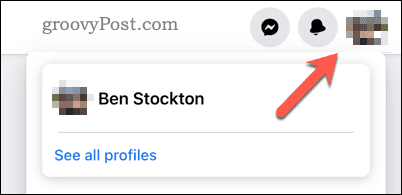
- Selectați Fotografii > Albume.
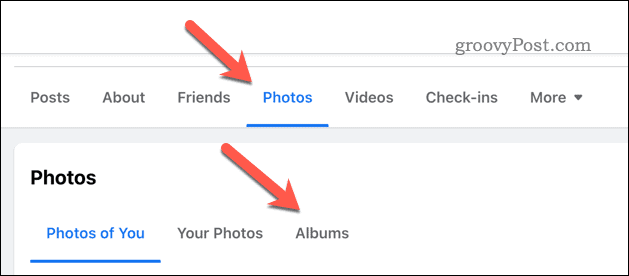
- Apasă pe Poze de profil album.
- Găsiți fotografia de profil pe care doriți să o faceți privată și faceți clic pe ea.
- Selectează pictograma cu trei puncte în colțul din dreapta sus și selectați Editați publicul.
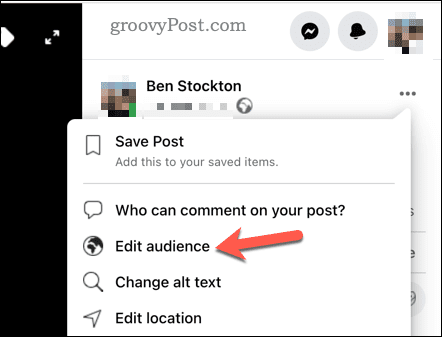
- Alegeți cine vă poate vedea fotografia de profil din aceste opțiuni: Public, Prieteni, cu excepția... sau Prieteni.
- presa Terminat pentru a confirma modificările.
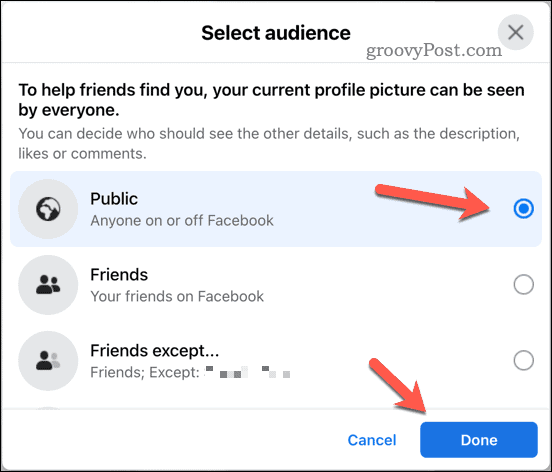
Gestionarea accesului la imaginile dvs. de pe Facebook
Privind fotografiile dvs. pe Facebook este o modalitate bună de a vă proteja confidențialitatea online și de a împiedica persoanele nedorite să vă acceseze fotografiile personale sau sensibile. Puteți modifica cu ușurință setările de confidențialitate pentru fotografii individuale, albume și chiar fotografiile de profil folosind orice dispozitiv acceptat de Facebook.
Doriți să mergeți mai departe pentru a vă proteja confidențialitatea? Puteți dezactivează-ți starea activă pe Facebook să te ascunzi când ești online. Dacă doriți un rebrand, ați putea lua în considerare schimbarea numelui de utilizator Facebook la ceva diferit (mai ales dacă aveți contul de mult timp).
Poti de asemenea descărcați o copie a datelor dvs. de pe Facebook dacă vrei să arunci o privire la ce informații a salvat Meta (proprietarul Facebook) despre tine.


